【Docker应用篇】Docker安装RocketMQ
Centos 7.4安装Docker
1、较旧版本的Docker被称为docker或docker-engine,如果已安装这些,请卸载它们:
yum remove -y docker \
docker-client \
docker-client-latest \
docker-common \
docker-latest \
docker-latest-logrotate \
docker-logrotate \
docker-selinux \
docker-engine-selinux \
docker-engine
2、安装一些必要的工具:
yum install -y yum-utils device-mapper-persistent-data lvm2
3、添加Docker的存储库
yum-config-manager --add-repo https://download.docker.com/linux/centos/docker-ce.repo
4、安装Docker-ce(社区版)
yum install -y docker-ce
5、启动Docker
systemctl enable docker
Docker安装RocketMQ
技术架构
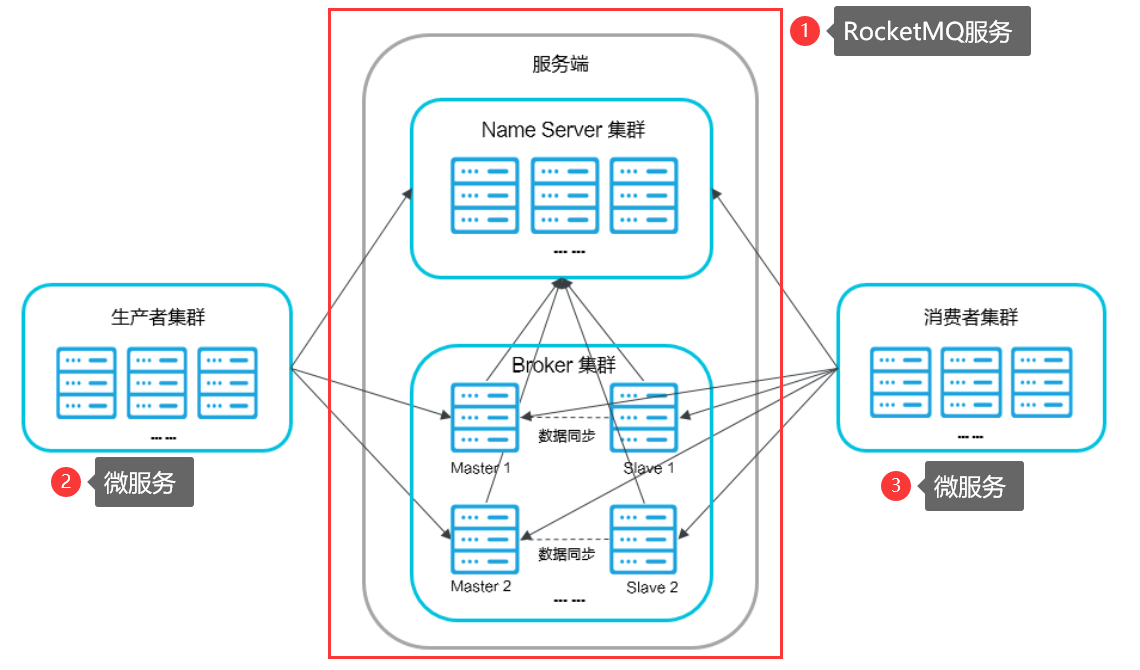
RocketMQ架构上主要分为四部分,如上图所示:
- Producer:消息发布的角色,支持分布式集群方式部署。Producer通过MQ的负载均衡模块选择相应的Broker集群队列进行消息投递,投递的过程支持快速失败并且低延迟。
- Consumer:消息消费的角色,支持分布式集群方式部署。支持以push推,pull拉两种模式对消息进行消费。同时也支持集群方式和广播方式的消费,它提供实时消息订阅机制,可以满足大多数用户的需求。
- NameServer:NameServer是一个非常简单的Topic路由注册中心,其角色类似Dubbo中的zookeeper,支持Broker的动态注册与发现。主要包括两个功能:
- Broker管理,NameServer接受Broker集群的注册信息并且保存下来作为路由信息的基本数据。然后提供心跳检测机制,检查Broker是否还存活;
- 路由信息管理,每个NameServer将保存关于Broker集群的整个路由信息和用于客户端查询的队列信息。然后Producer和Conumser通过NameServer就可以知道整个Broker集群的路由信息,从而进行消息的投递和消费。NameServer通常也是集群的方式部署,各实例间相互不进行信息通讯。Broker是向每一台NameServer注册自己的路由信息,所以每一个NameServer实例上面都保存一份完整的路由信息。当某个NameServer因某种原因下线了,Broker仍然可以向其它NameServer同步其路由信息,Producer,Consumer仍然可以动态感知Broker的路由的信息。
- BrokerServer:Broker主要负责消息的存储、投递和查询以及服务高可用保证,为了实现这些功能,Broker包含了以下几个重要子模块。
- Remoting Module:整个Broker的实体,负责处理来自clients端的请求。
- Client Manager:负责管理客户端(Producer/Consumer)和维护Consumer的Topic订阅信息
- Store Service:提供方便简单的API接口处理消息存储到物理硬盘和查询功能。
- HA Service:高可用服务,提供Master Broker 和 Slave Broker之间的数据同步功能。
- Index Service:根据特定的Message key对投递到Broker的消息进行索引服务,以提供消息的快速查询
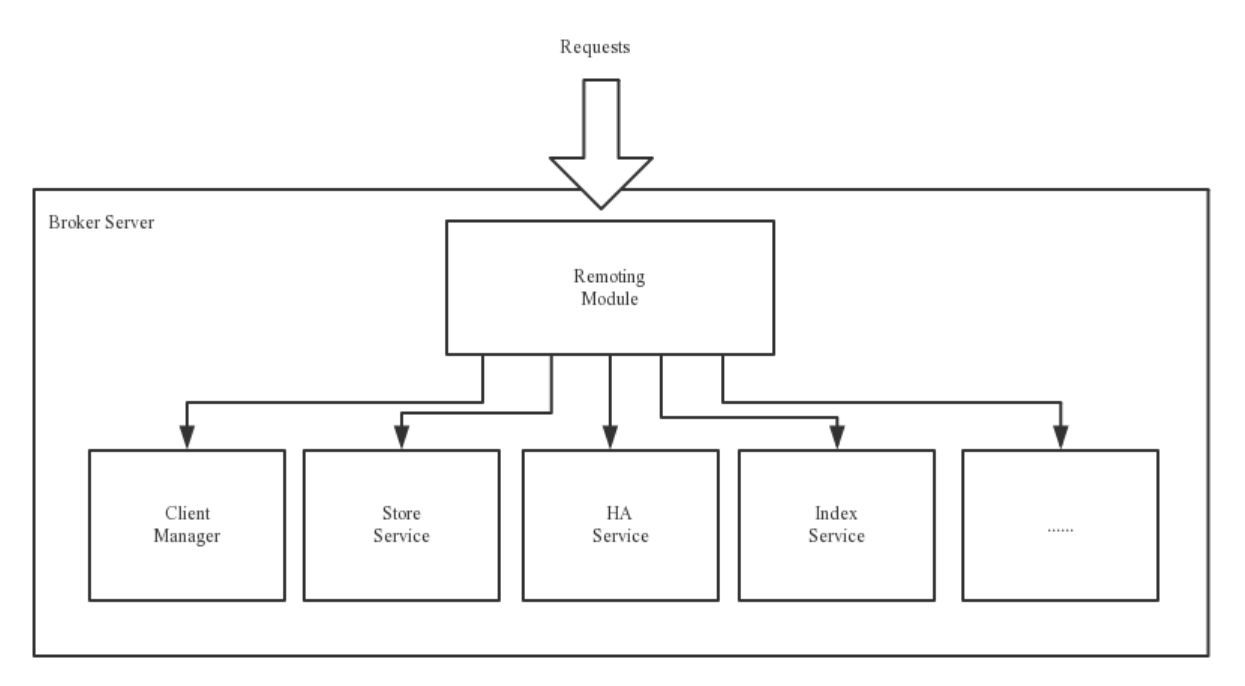
安装
1、搜索查询远程仓库中rocketmq镜像
docker search rocketmq
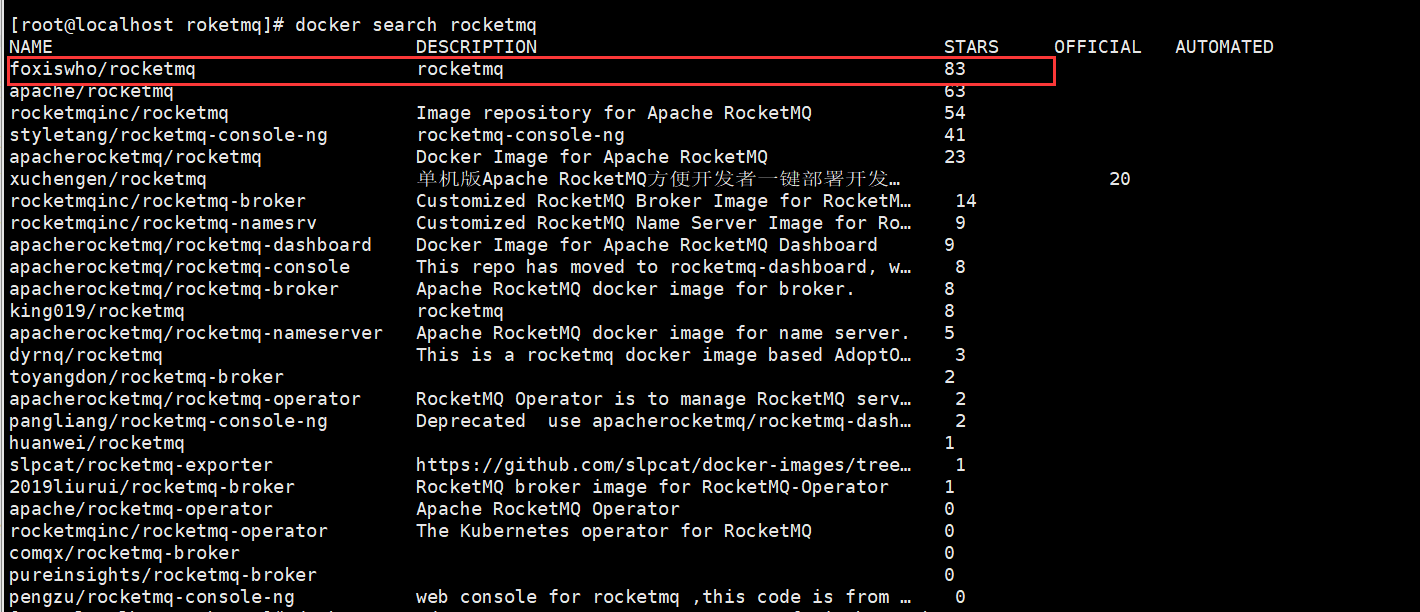
2、foxiswho/rockermq镜像stars最多,所以拉取运行该镜像。创建NameServer容器并启动,端口使用 RecketMQ 默认端口
docker run -d -p 9876:9876 --name rmqserver foxiswho/rocketmq:server-4.5.1

3、创建 broker 容器并启动,因为 Broker 有需要配置需要我们修改,所以在创建 broker 容器时,使用宿主机的配置文件,方便日后修改。
vim /usr/local/java_study/roketmq/conf/broker.conf
brokerIP1 = 192.168.56.10 : 虚拟机的ip地址
brokerIP1 = 192.168.56.10
listenPort = 10911
brokerClusterName = DefaultCluster
brokerName = broker-a
brokerId = 0
deleteWhen = 04
fileReservedTime = 48
brokerRole = ASYNC_MASTER
flushDiskType = ASYNC_FLUSH
enablePropertyFilter=true
4、创建并启动 Broker
docker run -d -p 10911:10911 -p 10909:10909 --name rmqbroker --link rmqserver:namesrv -e "NAMESRV_ADDR=namesrv:9876" -e "JAVA_OPTS=-Duser.home=/opt" -e "JAVA_OPT_EXT=-server -Xms128m -Xmx128m" -v /usr/local/java_study/roketmq/conf/broker.conf:/etc/rocketmq/broker.conf foxiswho/rocketmq:broker-4.5.1

5、docker 安装一下 RocketMQ 的可视化管理页面
docker run -d --name rmqconsole -p 8180:8080 --link rmqserver:namesrv -e "JAVA_OPTS=-Drocketmq.namesrv.addr=namesrv:9876 -Dcom.rocketmq.sendMessageWithVIPChannel=false" -t styletang/rocketmq-console-ng

访问: http://192.168.56.10:8180/#/RocketMQ可视化界面控制台
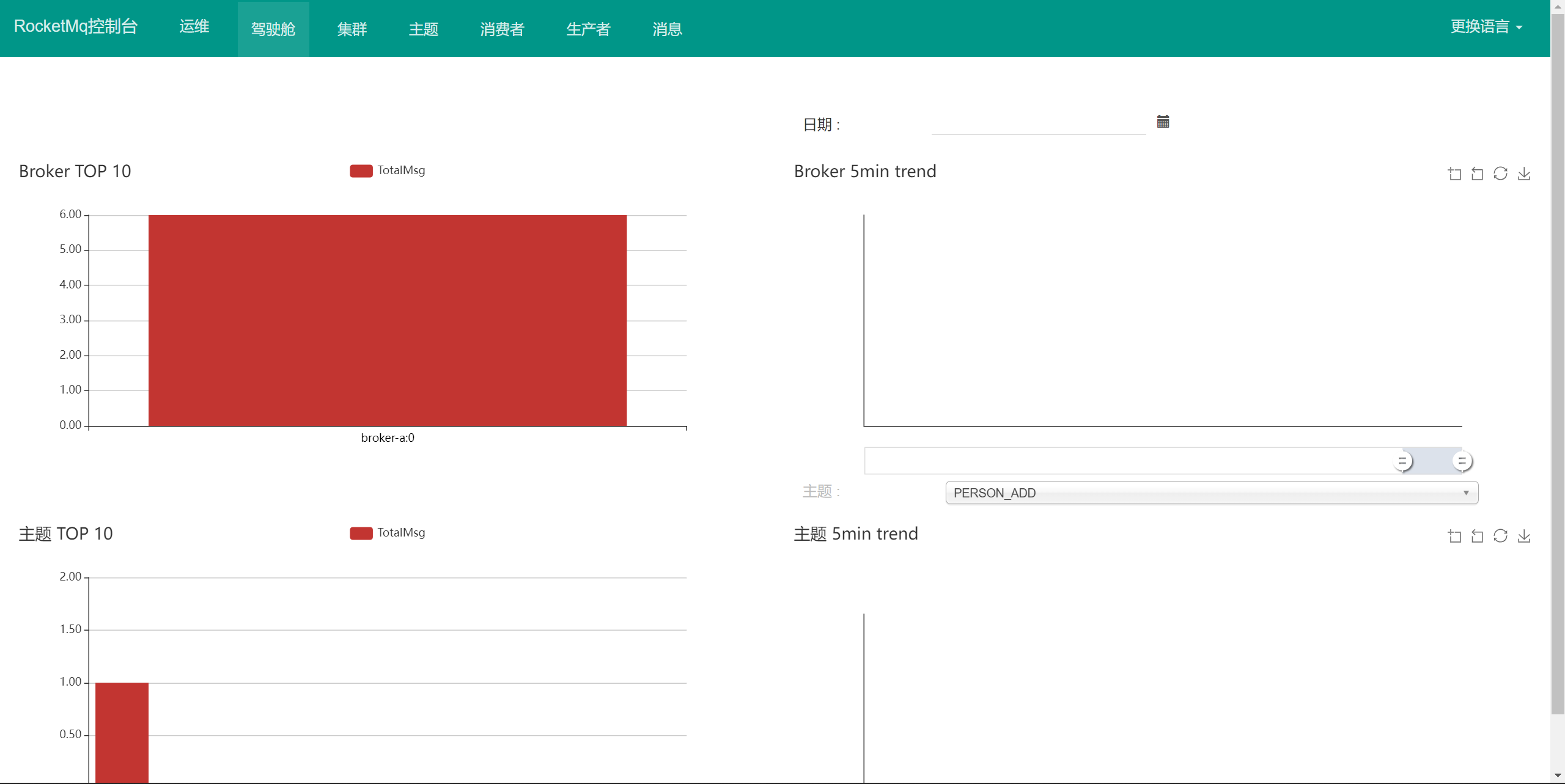























 1284
1284











 被折叠的 条评论
为什么被折叠?
被折叠的 条评论
为什么被折叠?










